
+- My Board (https://ellohost.com/forum)
+-- Forum: Tutoriel FR (https://ellohost.com/forum/forumdisplay.php?fid=7)
+--- Forum: Others (https://ellohost.com/forum/forumdisplay.php?fid=16)
+--- Thread: Comment installer Docker sur Ubuntu 18.04 (/showthread.php?tid=664)
Comment installer Docker sur Ubuntu 18.04 - aaron - 09-06-2023
Comment installer Docker sur Ubuntu 18.04
- Accéder à votre VPS
- Mettre à jour votre système
- Installer les packages prérequis
apt-transport-https- permet au gestionnaire de paquets de transférer des fichiers et des données via httpsca-certificates- permet au navigateur web et au système de vérifier les certificats de sécuritécurl- transfère les donnéessoftware-properties-common- ajoute des scripts pour gérer le logiciel- Ajouter les dépôts Docker
- Installer Docker sur Ubuntu 18.04
- Vérifier l'état de Docker
Tout d'abord, nous devons nous connecter au serveur en utilisant SSH.
Ensuite, le système doit être mis à jour pour le rendre plus sûr et fiable avant d'installer Docker. Exécutez les deux commandes suivantes :
sudo apt updatesudo apt upgradeUne fois que nous avons mis à jour le système, nous devons installer quelques packages nécessaires avant d'être prêts à installer Docker. Vous pouvez le faire à l'aide d'une seule commande :
sudo apt-get install curl apt-transport-https ca-certificates software-properties-commonPour mieux comprendre la commande ci-dessus, voici une brève description de ce qu'elle signifie :
Maintenant, nous devons ajouter les dépôts Docker. Cela facilitera grandement le processus d'installation. Cela nous permet d'utiliser la méthode d'installation officiellement prise en charge.
Tout d'abord, nous ajoutons la clé GPG en saisissant la commande suivante dans la ligne de commande :
curl -fsSL https://download.docker.com/linux/ubuntu/gpg | sudo apt-key add -Ensuite, nous ajoutons le dépôt :
sudo add-apt-repository "deb [arch=amd64] https://download.docker.com/linux/ubuntu $(lsb_release -cs) stable"Après cela, mettez simplement à jour les informations du dépôt :
sudo apt updateAssurez-vous d'installer à partir du dépôt Docker au lieu du dépôt Ubuntu par défaut avec cette commande :
apt-cache policy docker-ceUne sortie correcte ressemblera à ce qui suit avec des numéros de version différents :
docker-ce :
Installé : (aucun)
Candidat : 16.04.1~ce~4-0~ubuntu
Tableau des versions :
16.04.1~ce~4-0~ubuntu 500
500 https://download.docker.com/linux/ubuntu bionic/stable amd64 packages
Comme vous pouvez le voir, docker-ce n'est pas installé, nous pouvons donc passer à l'étape suivante.
Nous y sommes presque. Utilisez la commande apt pour installer Docker :
sudo apt install docker-ceUne fois l'installation terminée, il est conseillé de vérifier l'état du service :
sudo systemctl status dockerVous pouvez également vérifier la version de Docker que vous venez d'installer en exécutant cette commande :
docker-versionEt voilà, vous savez maintenant comment installer Docker sur Ubuntu 18.04. Facile, n'est-ce pas ? Apprenons maintenant quelques bases de Docker !
Comment commencer à utiliser Docker sur Ubuntu 18.04
Une fois que Docker est installé, tout ce que nous avons à faire est d'utiliser l'image de test pour vérifier que tout fonctionne comme il se doit. Faites cela avec la commande suivante :
sudo docker run hello-worldMaintenant, si nous voulons rechercher des images disponibles, nous devons simplement utiliser la commande suivante :
sudo docker search [search_query]Remplacez simplement votre requête par le texte entre crochets.
Par exemple, si nous voulons rechercher une image liée à Debian, la commande et la sortie ressembleront à ceci :
sudo docker search debian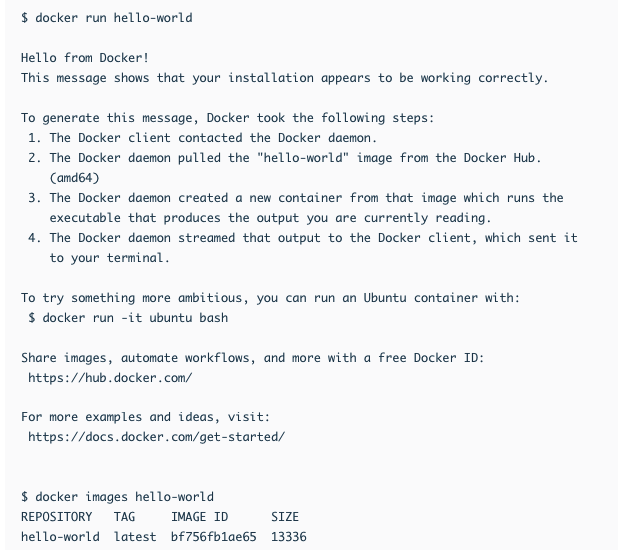
Ensuite, pour télécharger l'image sur notre ordinateur, nous utiliserons le nom de l'image avec la commande suivante :
sudo docker pull [image_name]Par exemple, la commande pourrait ressembler à ceci :
sudo docker pull debianNormalement, les utilisateurs auront plusieurs images dans leur système. Nous pouvons les répertorier avec la commande :
sudo docker imagesLa liste ressemblera beaucoup à celle que vous recevez lorsque vous saisissez une requête de recherche.
Après cela, nous pouvons exécuter notre image en utilisant la commande pull et l'ID de l'image.
sudo docker run -i -t [image]Il existe des options qui étendent la fonctionnalité de la commande elle-même. Par exemple, l'option -i rend l'exécution de l'image interactive. Ou l'option -d qui l'exécute en arrière-plan.
Une fois que nous exécutons une image, nous pouvons mettre fin à son exécution en utilisant la combinaison de touches CTRL+D.
Enfin, si nous voulons utiliser Docker sans privilèges root, nous devons exécuter la commande suivante :
sudo usermod -aG docker $(whoami)Après cela, redémarrez le système et les modifications seront appliquées.
Utilisation de la commande Docker
La commande Docker se compose d'options, de commandes et d'arguments. La syntaxe suit la forme suivante :
docker [option] (commande) [arguments]Pour afficher toutes les sous-commandes disponibles, utilisez la commande suivante :
dockerPour afficher les options disponibles avec une commande :
docker docker-subcommand --helpVoici les sous-commandes disponibles de Docker :
docker attach – Attache l'entrée standard locale, la sortie et les flux d'erreur à un conteneur en cours d'exécution
docker build – Construit une image à partir d'un fichier Dockerfile
docker builder – Gère les constructions
docker checkpoint – Gère les points de contrôle
docker commit – Crée une nouvelle image à partir des modifications d'un conteneur
docker config – Gère les configurations Docker
docker container – Gère les conteneurs
docker context – Gère les contextes
docker cp – Copie des fichiers/dossiers entre un conteneur et le système de fichiers local
docker create – Crée un nouveau conteneur
docker diff – Inspecte les modifications apportées aux fichiers ou répertoires sur le système de fichiers d'un conteneur
docker events – Obtenir des événements en temps réel à partir du serveur
docker exec – Exécute une commande dans un conteneur en cours d'exécution
docker export – Exporte le système de fichiers d'un conteneur sous forme d'archive tar
docker history – Affiche l'historique d'une image
docker image – Gère les images
docker images – Liste les images
docker import – Importe le contenu d'une archive tar pour créer une image de système de fichiers
docker info – Affiche les informations système
docker inspect – Retourne des informations de bas niveau sur les objets Docker
docker kill – Tue un ou plusieurs conteneurs en cours d'exécution
docker load – Charge une image à partir d'une archive tar ou de STDIN
docker login – Se connecte à un registre Docker
docker logout – Se déconnecte d'un registre Docker
docker logs – Récupère les journaux d'un conteneur
docker manifest – Gère les manifestes d'image Docker et les listes de manifestes
docker network – Gère les réseaux
docker node – Gère les nœuds Swarm
docker pause – Met en pause tous les processus dans un ou plusieurs conteneurs
docker plugin – Gère les plugins
docker port – Liste les mappages de port ou un mappage spécifique pour le conteneur
docker ps – Liste les conteneurs
docker pull – Tire une image ou un référentiel à partir d'un registre
docker push – Pousse une image ou un référentiel vers un registre
docker rename – Renomme un conteneur
docker restart – Redémarre un ou plusieurs conteneurs
docker rm – Supprime un ou plusieurs conteneurs
docker rmi – Supprime une ou plusieurs images
docker run – Exécute une commande dans un nouveau conteneur
docker save – Enregistre une ou plusieurs images sous forme d'archive tar (diffusée par défaut vers STDOUT)
docker search – Recherche le Hub Docker pour des images
docker secret – Gère les secrets Docker
docker service – Gère les services
docker stack – Gère les piles
docker start – Démarre un ou plusieurs conteneurs arrêtés
docker stats – Affiche un flux en direct des statistiques d'utilisation des ressources du/des conteneur(s)
docker stop – Arrête un ou plusieurs conteneurs en cours d'exécution
docker swarm – Gère Swarm
docker system – Gère Docker
docker tag – Crée une étiquette TARGET_IMAGE qui fait référence à SOURCE_IMAGE
docker top – Affiche les processus en cours d'exécution d'un conteneur
docker trust – Gère la confiance dans les images Docker
docker unpause – Réactive tous les processus dans un ou plusieurs conteneurs
docker update – Met à jour la configuration d'un ou plusieurs conteneurs
docker version – Affiche les informations de version de Docker
docker volume – Gère les volumes
docker wait – Bloque jusqu'à ce qu'un ou plusieurs conteneurs s'arrêtent, puis affiche leurs codes de sortie